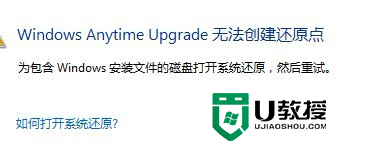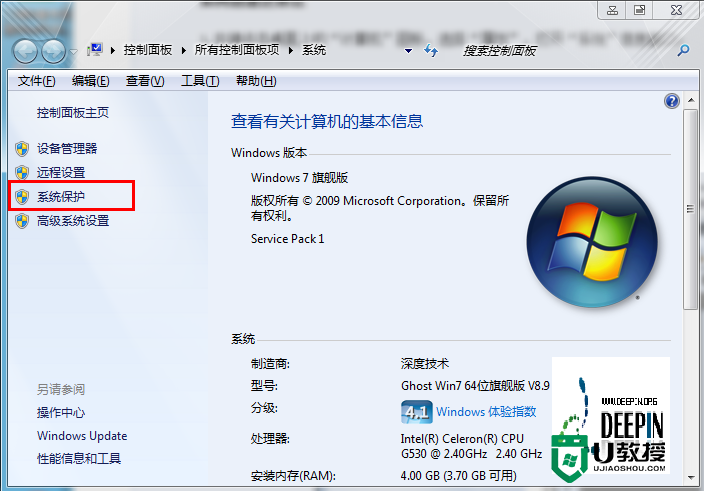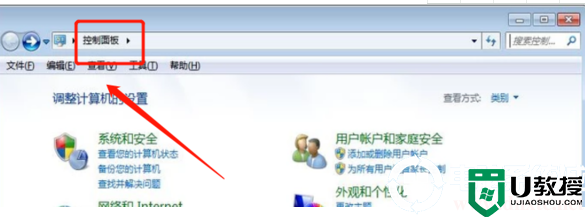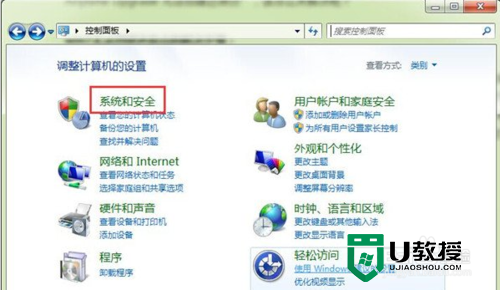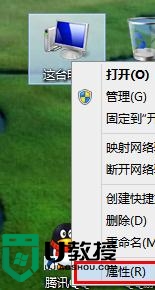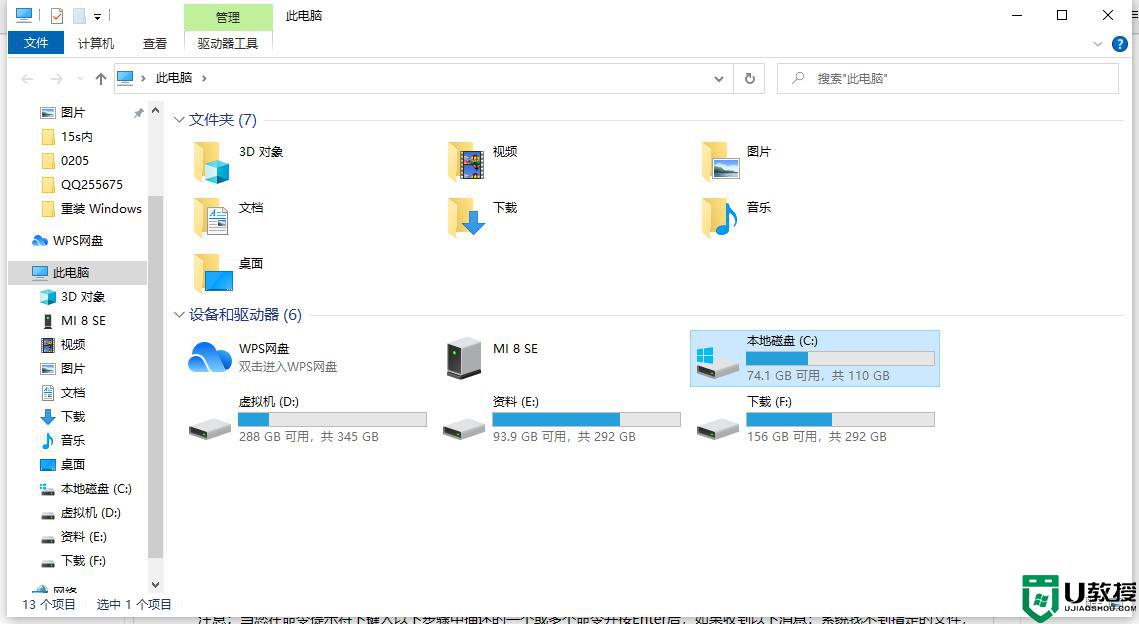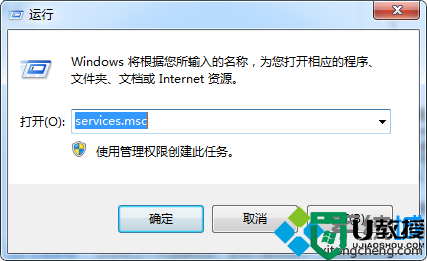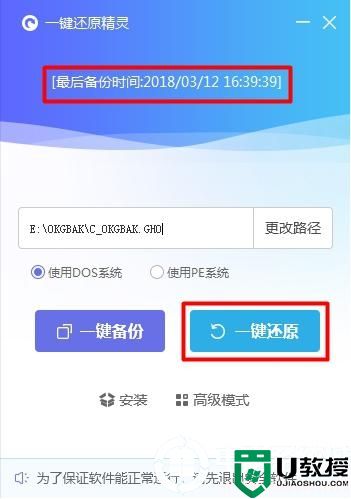Win7如何使用还原点还原系统丨Win7使用还原点还原系统解决方法
时间:2024-02-04作者:bianji
在系统使用的过程中,有时候我们会使用还原点来进行系统的还原,那么你知道怎么来进行操作,为此小编给你带来简单的Win7使用还原点还原系统操作方法,你可以轻松对于系统进行还原,让你体验到不错的玩法体验。
Win7使用还原点还原系统操作方法
1、对于电脑中的控制面板打开,你可以通过左下角的开始菜单来打开,然后点击“恢复系统设置或计算机”。
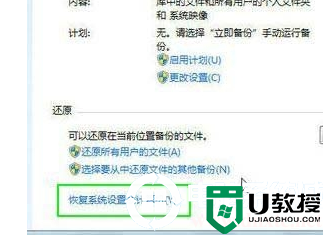
2、然后在打开的页面再点击“打开系统还原”。
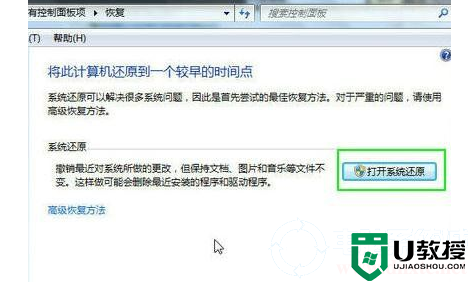
3、然后选择另一个还原点,点“下一步”。

4、可以看到表中列出了日期和时间以及描述信息,可以根据你的需要选择还原点。点“下一步”。确认后点“完成”。

5、然后在出现的窗口点“是”,即重启电脑进行还原。
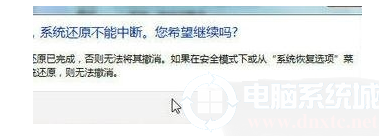
以上就是小编为大家整理的Win7电脑添加和管理windows凭证方法介绍的全部内容,想了解更多内容可以对电脑系统城进行关注!